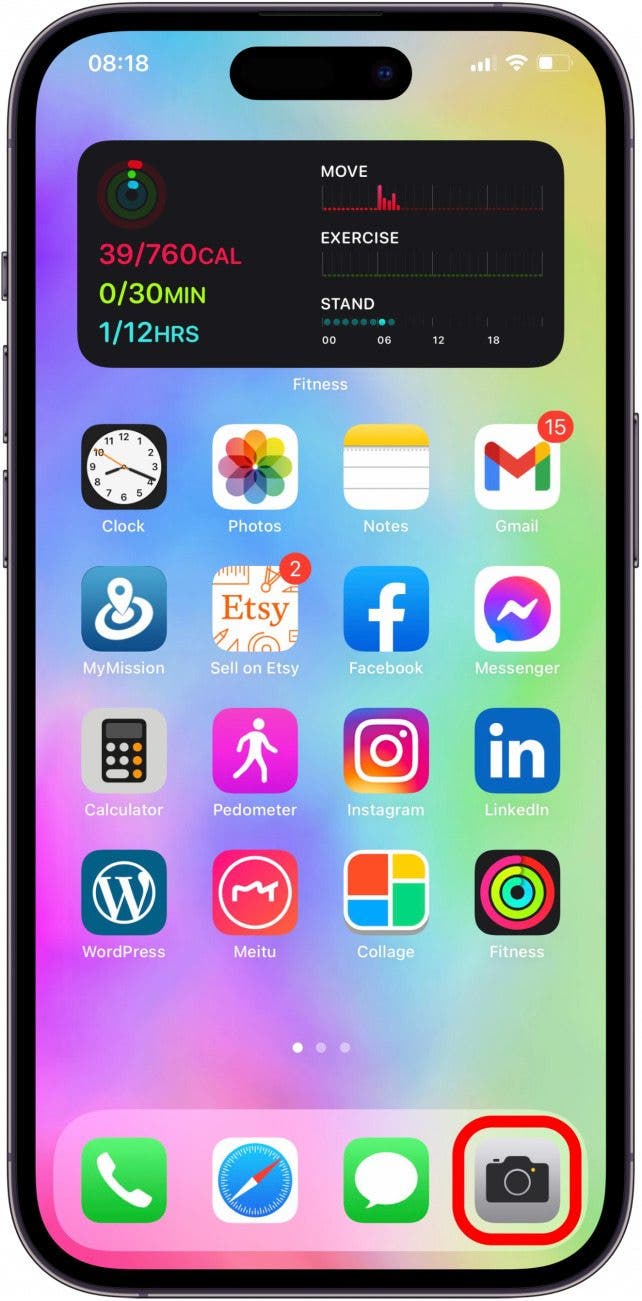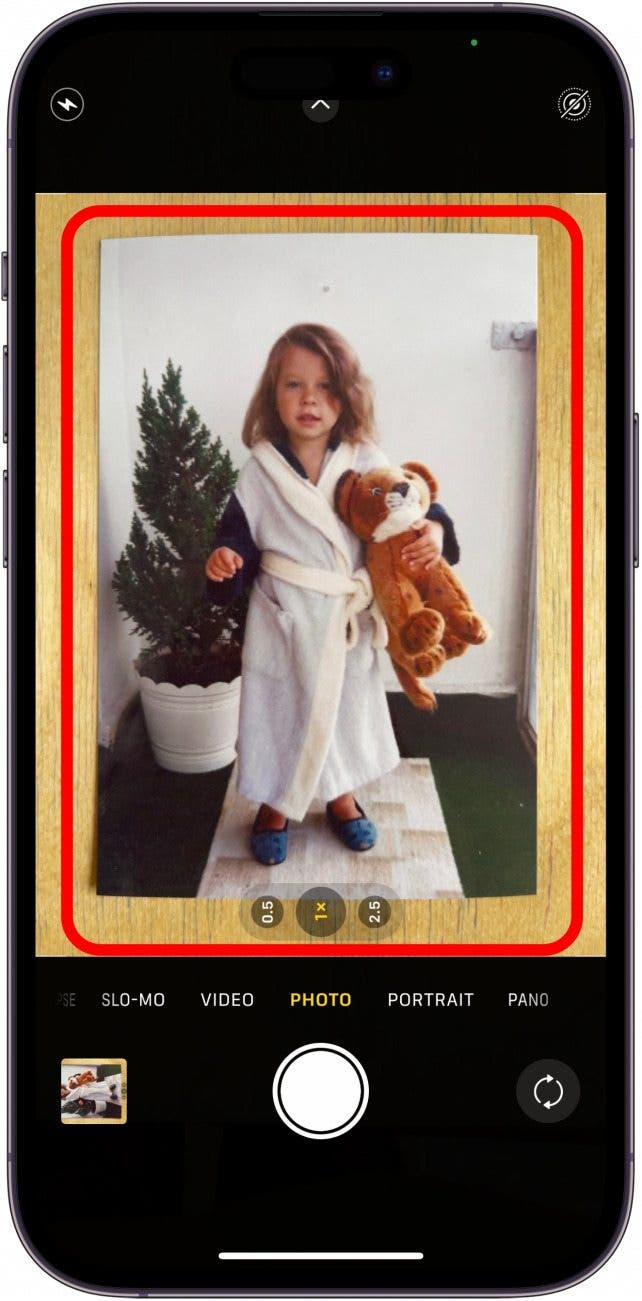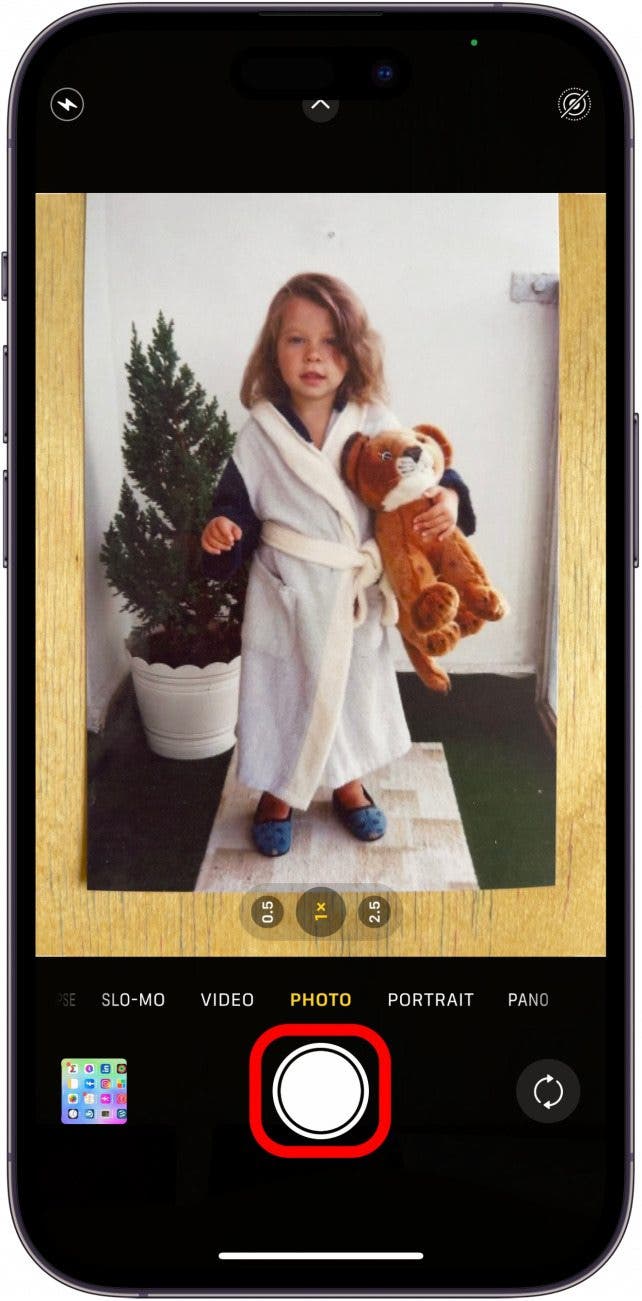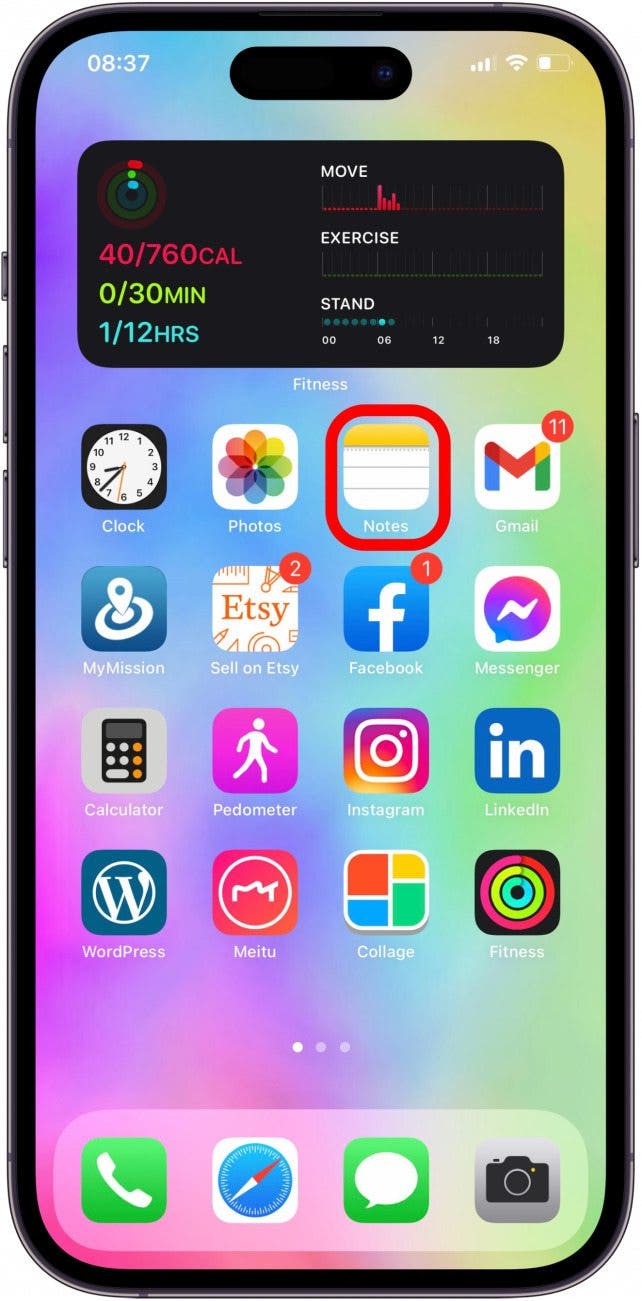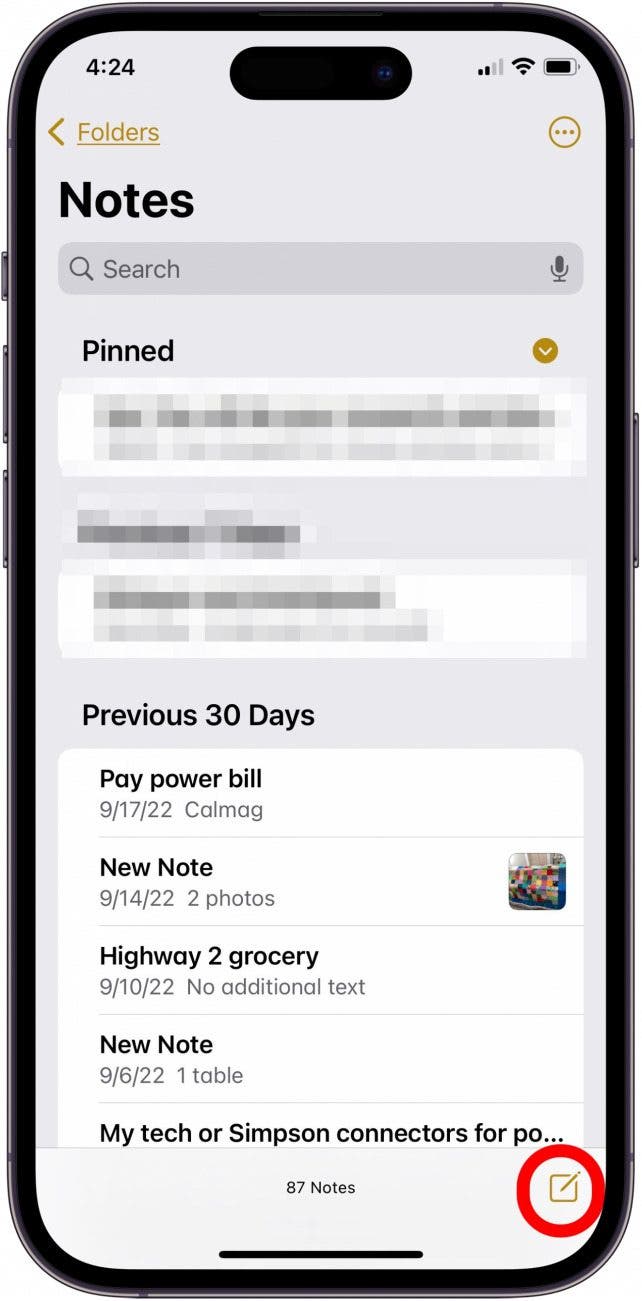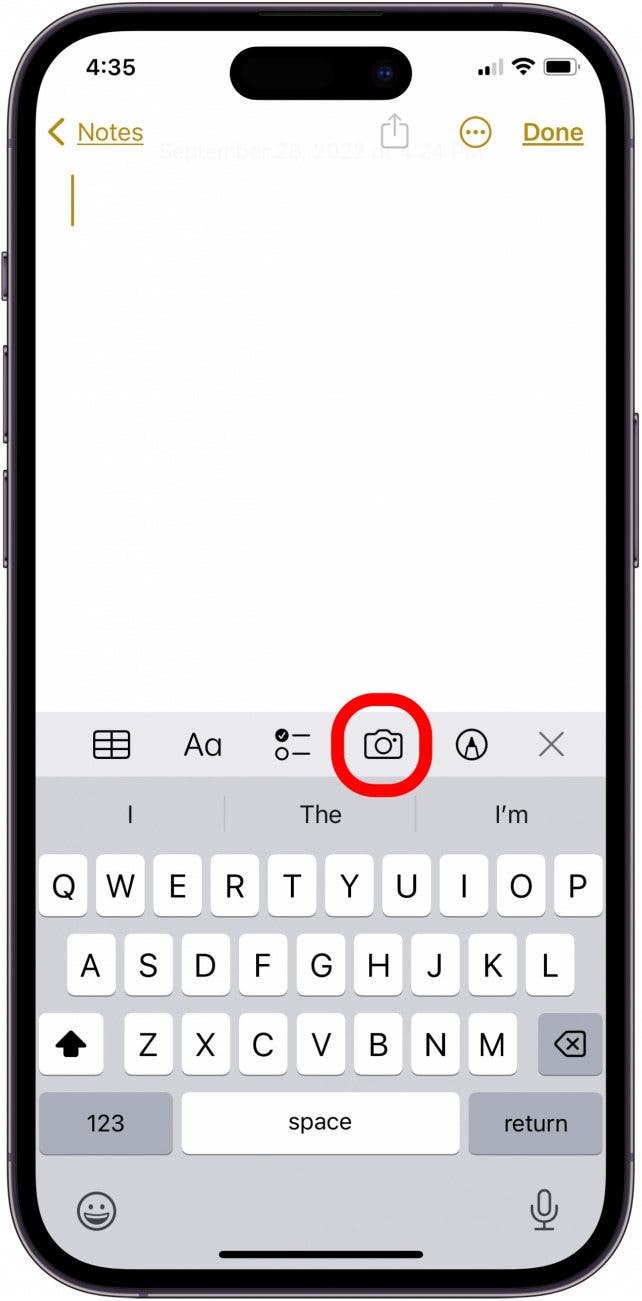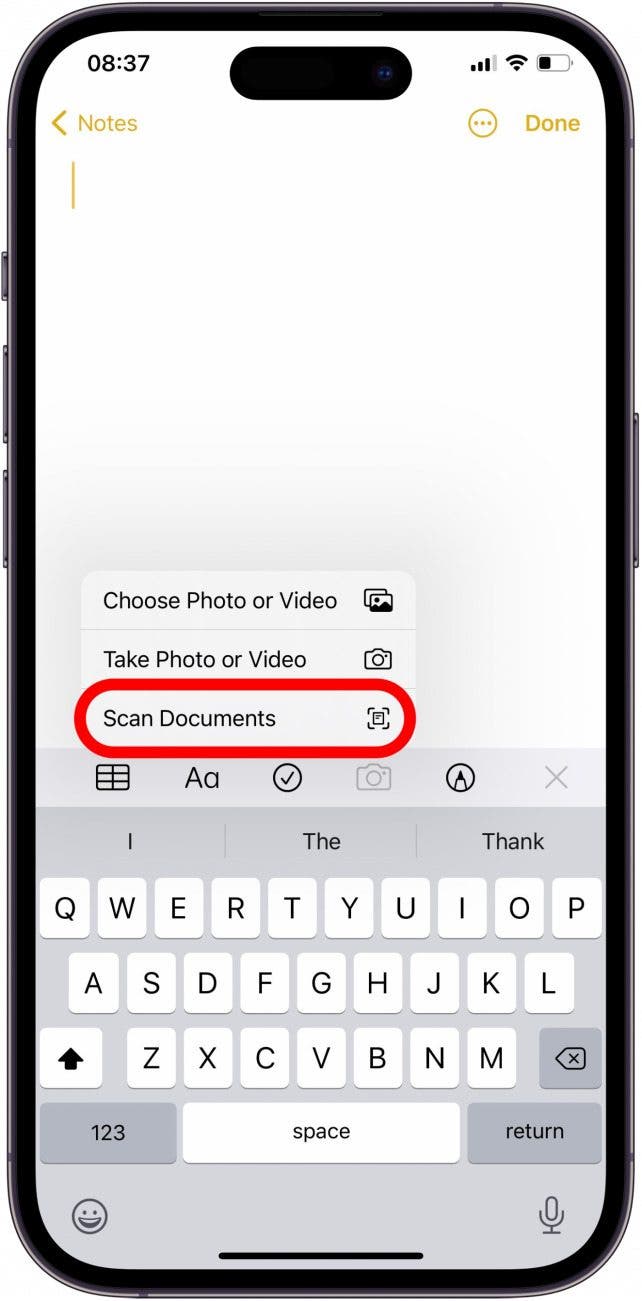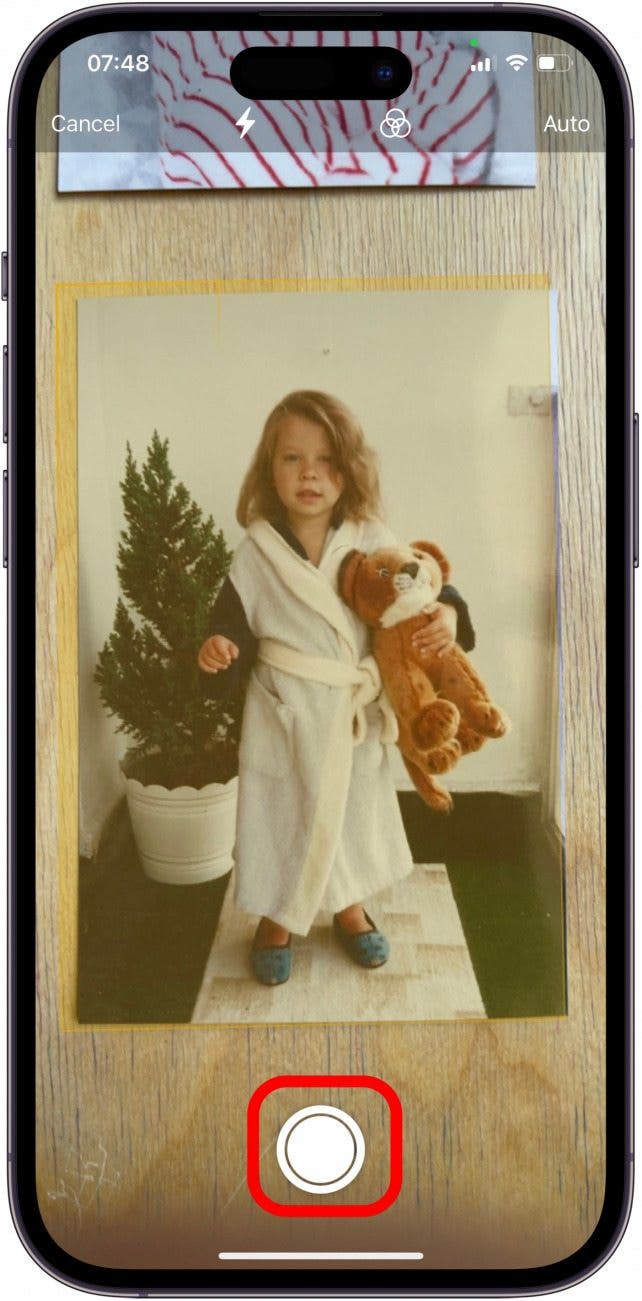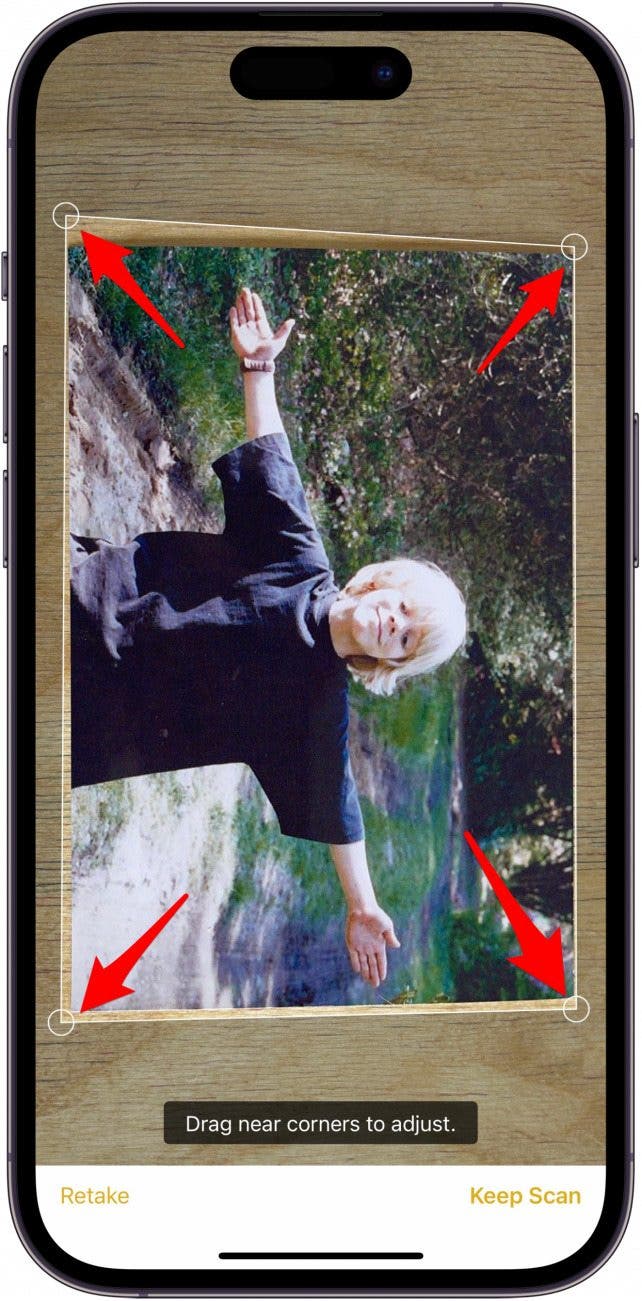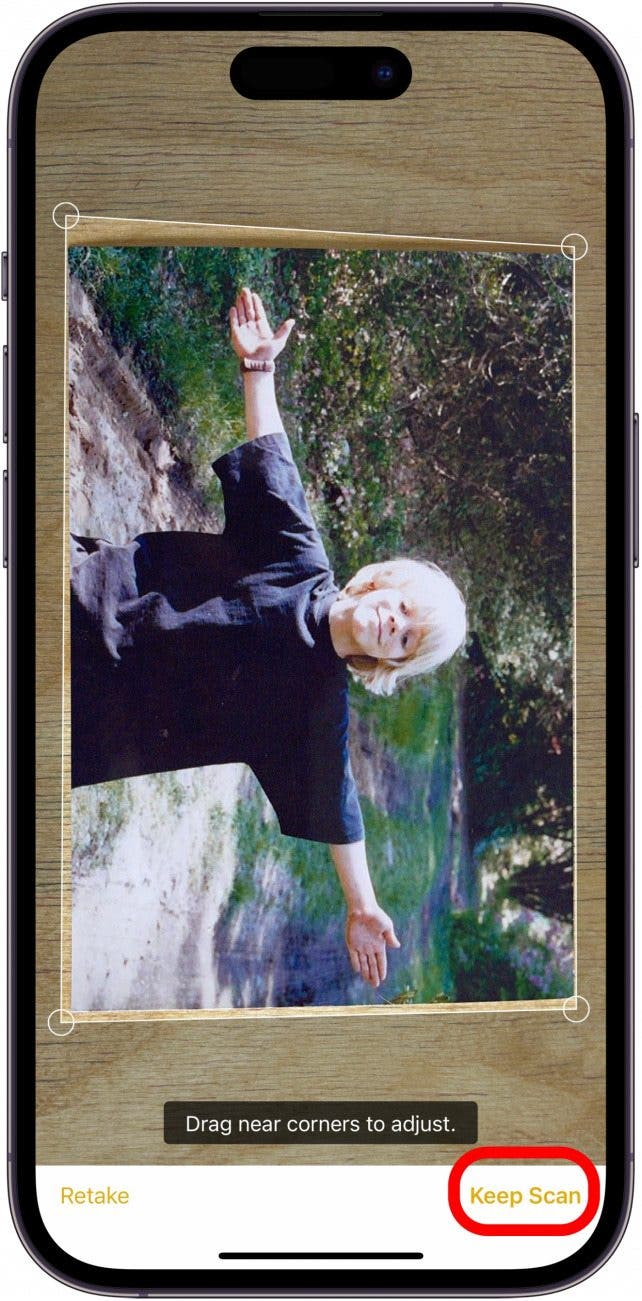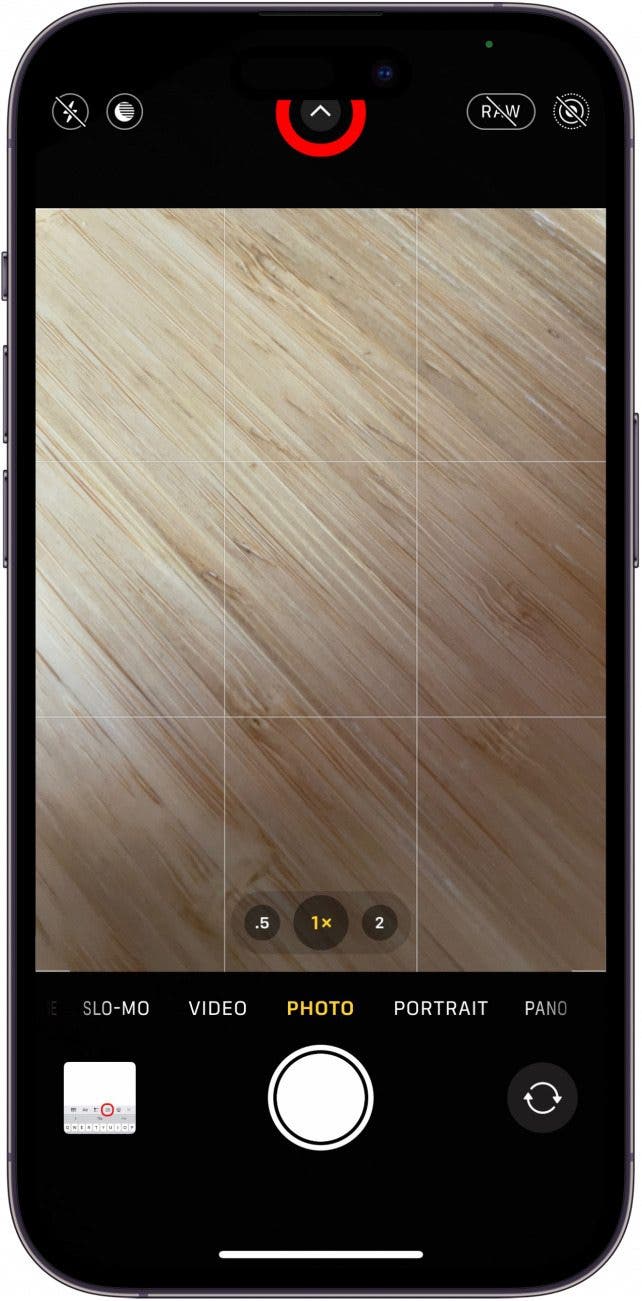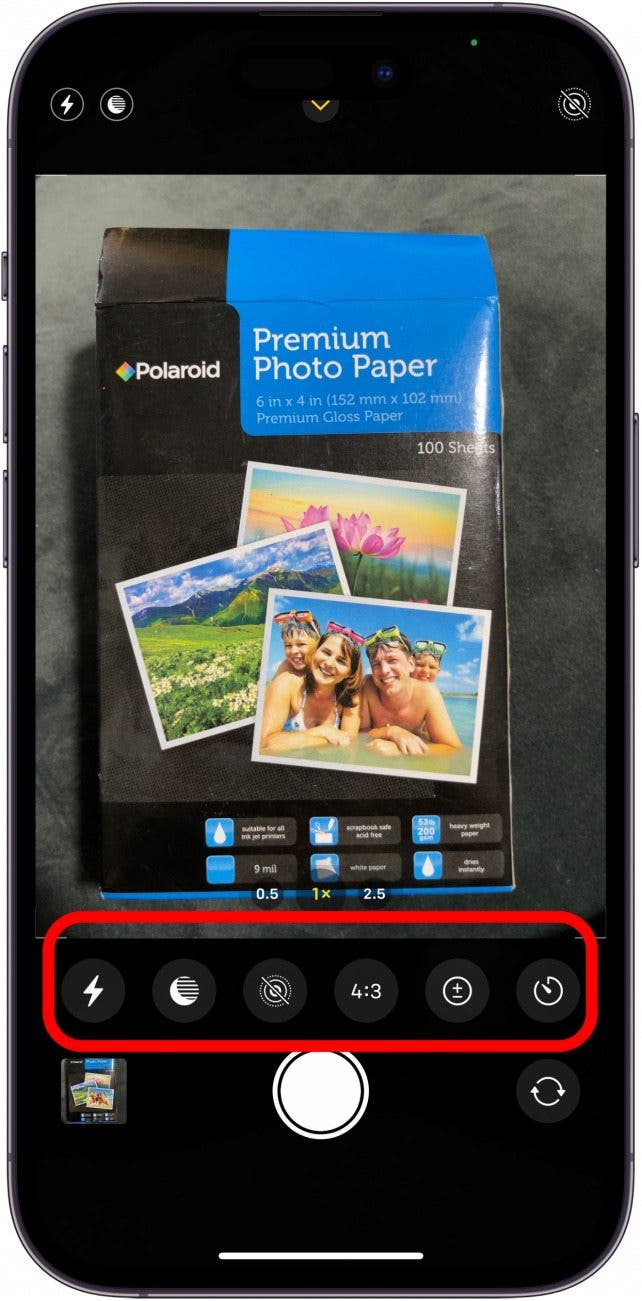Как сканировать фотографии на iPhone
Что нужно знать
- Простой способ — использовать приложение «Камера», чтобы сфотографировать распечатанные воспоминания.
- Вы также можете отсканировать фотографию с помощью приложения iPhone Notes.
- Есть также отличные сторонние приложения для сканирования распечатанных фотографий.
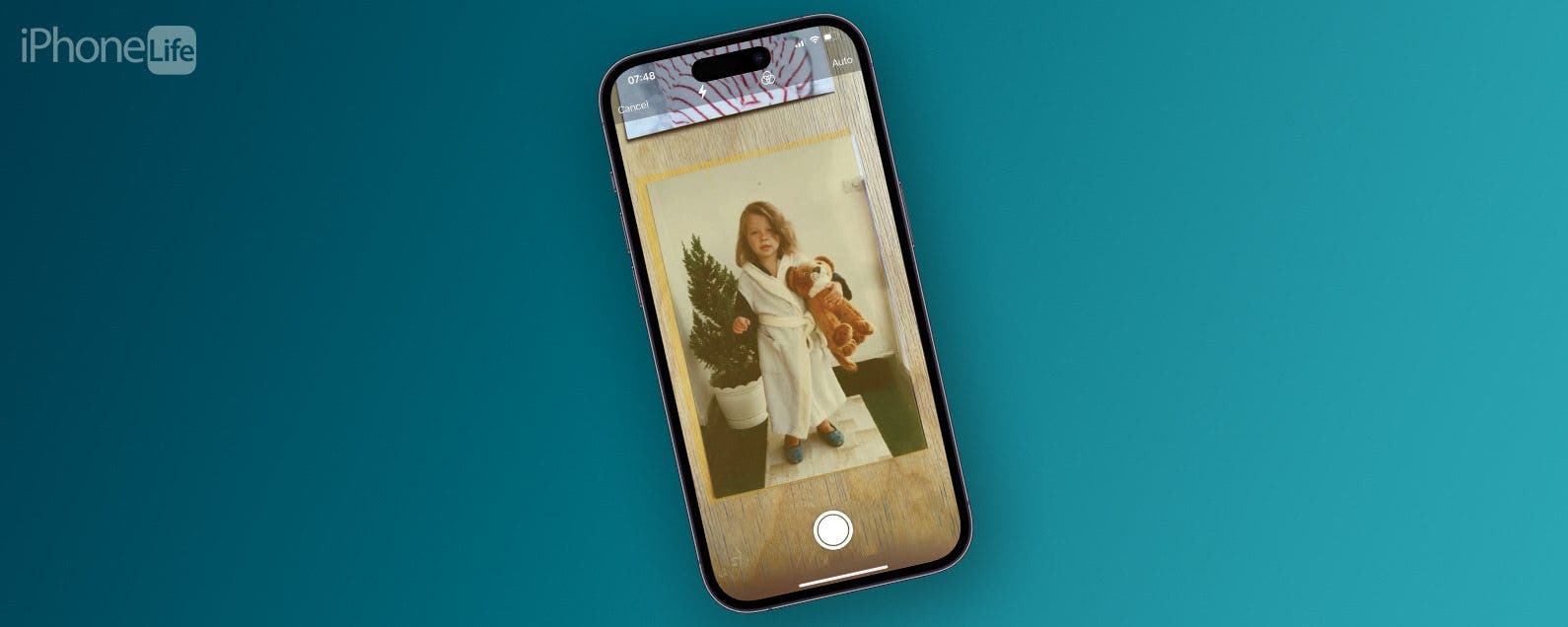
Хотите оцифровать фотографии, но у вас нет планшетного сканера изображений? Мы покажем вам, как использовать ваш iPhone в качестве фотосканера, в том числе как использовать приложение «Камера» для сканирования фотографий на iPhone и как сканировать с помощью iPhone с помощью приложения «Заметки». Мы также познакомим вас с лучшими приложениями для сканирования фотографий и редактирования отсканированных изображений.
Перейти к:
- Как сканировать фотографии на iPhone
- Как сканировать фотографии с помощью приложения «Заметки»
- Советы по сканированию фотографий iPhone
- Лучшие приложения для сканирования фотографий
- Часто задаваемые вопросы
Как сканировать фотографии на iPhone
Сканирование фотографий отлично подходит для преобразования печатных изображений в цифровые; однако, если вы хотите перенести фотографии с iPhone на iPhone, прочитайте это. Если у вас нет приложения для сканирования фотографий, вы все равно можете сканировать фотографии с помощью iPhone; это так же просто, как открыть приложение «Камера». Чтобы приступить к сканированию фотографий на iPhone, перейдите в хорошо освещенное место, положите фотографию на ровную поверхность и держите телефон прямо над ней, а затем:
- Откройте приложение «Камера».

- Расположите свой iPhone правильно. Обязательно держите его идеально параллельно фотографии, а не под углом. На камере вашего iPhone даже есть сетка, которую вы можете включить, чтобы упростить съемку фотографий сверху.

- Нажмите кнопку спуска затвора, чтобы сделать снимок. Вы можете обрезать фотографию, чтобы удалить фоновую поверхность.

Узнайте больше о том, как сделать идеальные подслушанные фотографии, используя функцию «Сетка» для выравнивания белого и желтого перекрестия. Чтобы узнать больше о том, как оцифровывать фотографии с помощью устройств Apple, подпишитесь на нашу бесплатную рассылку «Совет дня».

Откройте для себя скрытые функции вашего iPhone. Получайте ежедневные советы (со скриншотами и четкими инструкциями), чтобы вы могли освоить свой iPhone всего за одну минуту в день.
Как сканировать фотографии с помощью приложения «Заметки»
Теперь мы рассмотрим, как отсканировать изображение на iPhone с помощью приложения «Заметки». В отдельной статье мы расскажем, как сканировать документ на iPhone с помощью приложения «Заметки». Чтобы сканировать фотографии с помощью приложения iPhone Notes:
- Откройте приложение «Заметки».

- Нажмите значок «Создать новую заметку» в правом нижнем углу.

- Выберите значок камеры.

- Нажмите «Сканировать документы».

- Нажмите кнопку спуска затвора, чтобы отсканировать фотографию.

- Обрезайте по мере необходимости, перетаскивая углы так, чтобы они совпадали с краями фотографии.

- Выберите «Продолжить сканирование», если вас устраивает. Нажмите «Повторить», если вам нужно попробовать еще раз.

- Нажмите «Готово» в правом верхнем углу, чтобы сохранить заметку.
Советы по сканированию фотографий iPhone
Вот несколько советов, которые научат вас сканировать на iPhone так, как если бы вы использовали сканер. Фотография должна лежать на ровной поверхности, а iPhone держать параллельно ей. Вы должны держать руки ровно, чтобы избежать размытия и сохранять правильное расстояние для достижения наилучшего качества. Также важно учитывать освещение, положение iPhone, контроль бликов, тени, вспышку и настройки приложения «Камера».
Осветительные приборы
При использовании iPhone для сканирования фотографий освещение невероятно важно. Лучше всего использовать естественный свет, хотя подойдет и яркая лампа белого света. При размещении телефона учитывайте, откуда исходит свет, чтобы избежать теней. Когда вы сканируете фотографию на iPhone, не делайте это прямо под светом, потому что ваш телефон будет отбрасывать тень.
Настройки телефона
Если вы используете приложение «Камера» для сканирования фотографии, убедитесь, что вы используете режим «Фото», а не «Портретный режим». Кроме того, убедитесь, что вы не увеличиваете и не уменьшаете масштаб, чтобы избежать каких-либо искажений. Если у вас возникли проблемы с фокусировкой, коснитесь экраном одного из лиц на фотографии. Вы также можете прижать плечи и локти к бокам тела, чтобы свести к минимуму тряску. Возможно, вам придется отодвинуть телефон дальше, чтобы сделать фотографию более высокого качества — позже вам придется обрезать ее, но это может привести к более качественному сканированию фотографии.
Ваш iPhone автоматически настроится на оптимальные настройки для получения идеальной фотографии. Однако иногда вам может потребоваться изменить их в соответствии с вашими потребностями. Чтобы редактировать отсканированные изображения:
- Откройте приложение «Камера».

- Коснитесь стрелки в верхней части экрана, чтобы открыть меню настроек ниже.

- Отрегулируйте настройки, чтобы отключить вспышку, отключить Live Photos и рассмотреть возможность увеличения экспозиции при необходимости.

Как уменьшить блики
Уменьшить блики может быть непросто, но все, что для этого нужно, — это изменить положение фотографии. Тем более, что большинство фотографий печатаются на блестящей бумаге, вам, возможно, придется поэкспериментировать с разными местами, где достаточно света без бликов. Это также может помочь отойти дальше от фотографии и даже слегка наклонить iPhone. Если вы прибегнете к этому, вам в дальнейшем придется обрезать фотографию.
Лучшие приложения для сканирования фотографий
Лучший способ сканировать изображения на iPhone — использовать стороннее приложение для сканирования. Вот лучшие приложения для сканирования фотографий, а также редактирования отсканированных изображений.
1. PhotoScan от Google Photos (бесплатно)
ФотоСкан — бесплатное приложение, которое выводит сканирование фотографий на новый уровень. Он предоставляет пошаговые инструкции, автоматически обрезает и улучшает фотографии, а также имеет переключатель для удаления бликов. Приложение даже предлагает коррекцию перспективы, интеллектуальное вращение и обнаружение краев. Отсканированные фотографии затем сохраняются в бесплатном приложении Google Photos, и оттуда ими можно поделиться одним щелчком мыши.
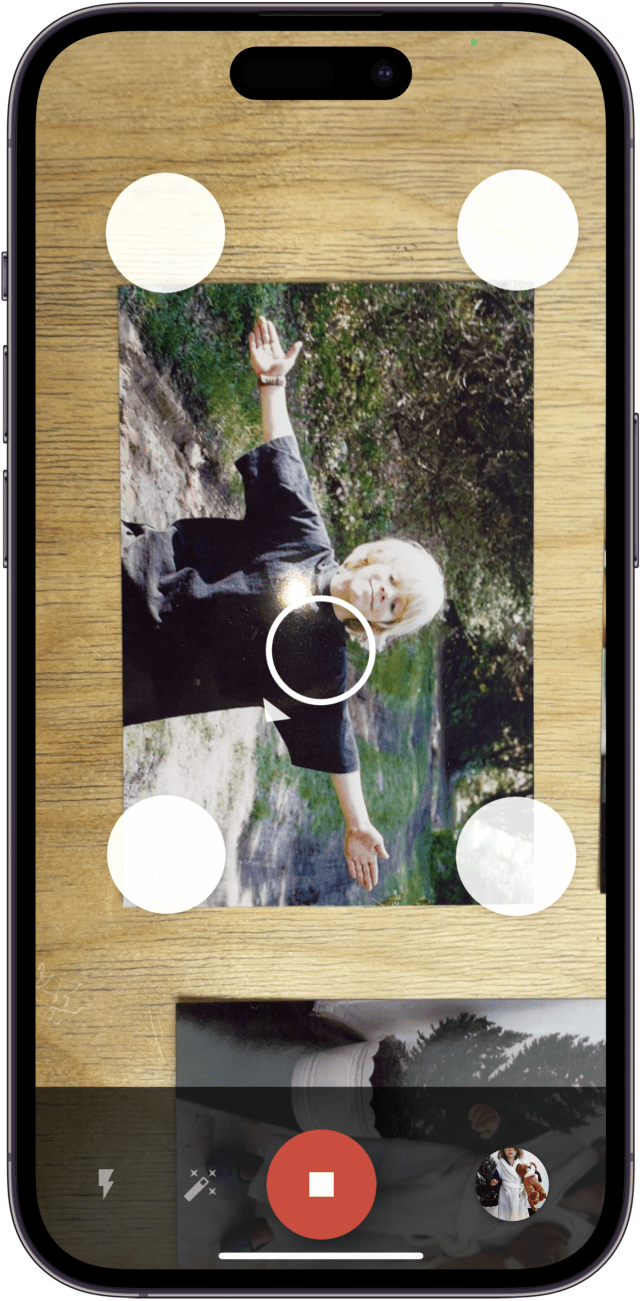
2. Приложение Photo Scan от Photomyne (бесплатно или 39,99 долларов США в год)
Фтомин — еще один отличный вариант, позволяющий сканировать несколько фотографий одним снимком. Это делает сканирование всего фотоальбома легкой задачей. Приложение автоматически определяет границы изображения, поворачивает фотографии вбок и обрезает их. В платной подписке также есть автоматическое улучшение, а также несколько замечательных дополнений.
Платная подписка стоит 39,99 долларов в год и позволяет добавлять истории к каждой фотографии с помощью печатного текста или записи голоса. Вы также можете отмечать лица, применять фотофильтры и даже раскрашивать черно-белые фотографии!
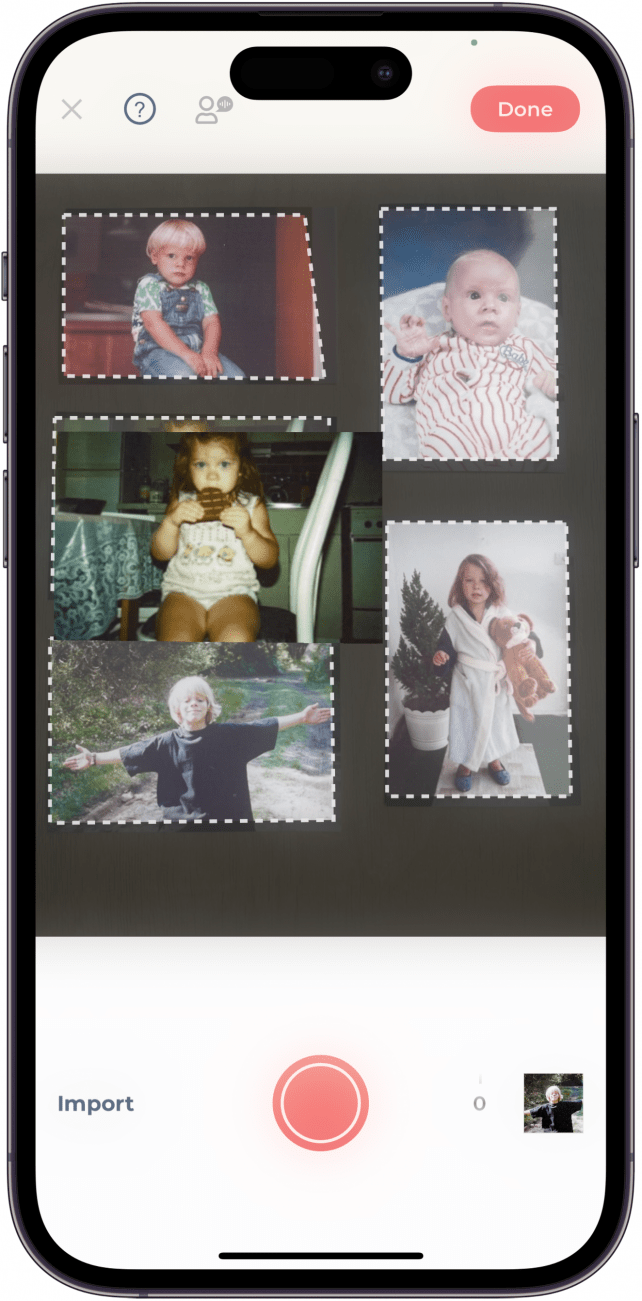
3. Сканер фотографий (3,99 доллара США).
Сканер фотографий утверждает, что является первым в мире приложением, которое сканирует и обрезает несколько фотографий за один клик. За единовременную плату в размере 3,99 доллара США приложение предлагает неограниченное использование всех функций, включая инструменты редактирования фотографий, фильтры, автоматическую коррекцию перспективы и подписи к фотографиям. Отсканировав фотографии, вы можете без ограничений добавлять их в альбомы и слайд-шоу. Еще одним преимуществом является то, что для работы не требуется подключение к Интернету.
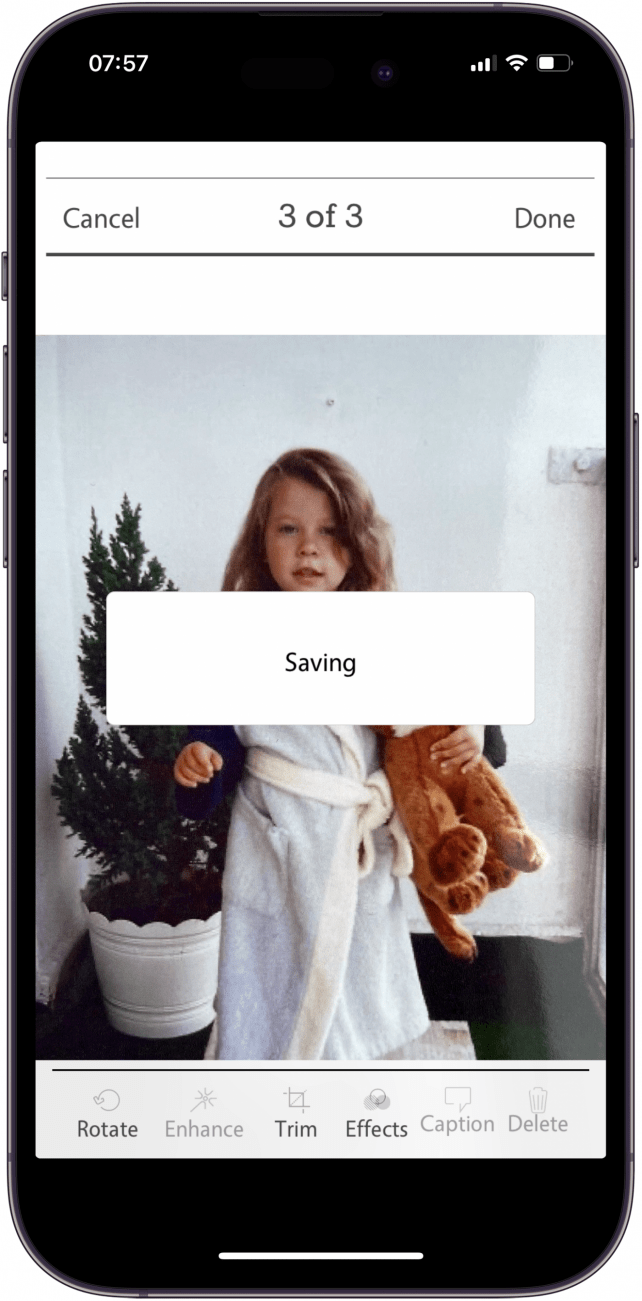
Научиться сканировать изображения на iPhone не должно быть сложно. Это может быть так же просто, как научиться использовать приложение «Камера», которое уже установлено на вашем телефоне. Чтобы сэкономить время на редактировании, рассмотрите стороннее приложение. Приложения для сканирования фотографий могут сканировать несколько фотографий одновременно и автоматически улучшать их, превращая ваш физический альбом в публикацию в социальных сетях всего за несколько кликов.
Часто задаваемые вопросы
- Как я могу использовать свой iPhone в качестве сканера? Опцию сканирования на iPhone можно найти в приложении «Заметки». Создайте новую заметку, затем нажмите кнопку камеры. Оттуда вы сможете отсканировать фотографию или документ.
- Есть ли в камере iPhone сканер? Хотя в приложении «Камера» iPhone нет сканера, вместо него вы можете использовать сканер в приложении «Заметки».
- Как мне отсканировать QR-код на моем iPhone? Чтобы отсканировать QR-код, просто откройте приложение камеры и наведите курсор на код. Ваш iPhone автоматически отсканирует код, и вам будет предоставлена возможность перейти на веб-сайт через Safari или другой веб-браузер на вашем iPhone.
Если вам понравилась эта статья, возможно, вы также захотите прочитать «Исправлено: исчезли заметки iPhone» и «Как искать сообщения на iPhone и iPad».